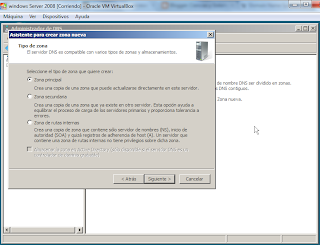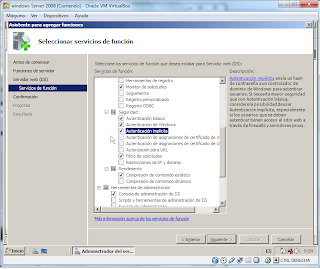Servidor de Versiones
Como ya no hay mas temas sobre la practica voy a proceder a describir este.
Un servidor de Versiones es un software muy común en las empresas donde se trabaja en programacion.
Un servidor es bastante util en el momento de trabajar varias personas en un solo archivo o en un proyecto de varios archivos en esos momentos donde es muy poco util ir guardando los cambios de manera automatica .
En un servidor de versiones se maneja lo que es el trasladar informacion desde las PC de los usuarios a un servidor central donde se van a guardar la ultima actualizacion sobre un archivo.
Algunos SErvidores de Versiones son
CVS,Subversion:sourceSfe,ClearCase,Darcs,Bazaar,Plastic SCM ,Git Mercurial,Perforce
Podemos clasificar los sistemas de control de versiones atendiendo a la arquitectura utilizada para el almacenamiento del código:
- Centralizados: existe un repositorio centralizado de todo el código, del cual es responsable un único usuario (o conjunto de ellos). Se facilitan las tareas administrativas a cambio de reducir flexibilidad, pues todas las decisiones fuertes (como crear una nueva rama) necesitan la aprobación del responsable. Algunos ejemplos son CVS y Subversion.
- Distribuidos: Cada usuario tiene su propio repositorio. Los distintos repositorios pueden intercambiar y mezclar revisiones entre ellos. Es frecuente el uso de un repositorio, que está normalmente disponible, que sirve de punto de sincronización de los distintos repositorios locales
Algunas imagenes de un Servidor de versiones
Se puede objservar como una sola fila en el servidor tiene varias actualizaciones de parte de los clientes la cuales se van almacenando para su posible utilización posterior.
Hay otras formas de utilizar este servicio por ejemplo tmabien podemos guardar vesriones en cada computadora teniendo al final varios registros de un solo archivo del cual elegimos el mejor.
Asi es como funciona un Servidor de Versiones muy util y bastante usado como para aprenderlo a utilizar desde antes ,
Gracias

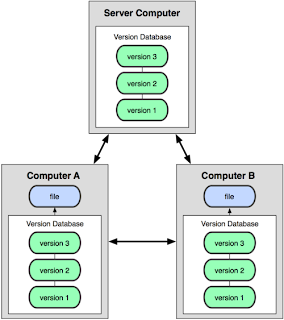



.gif)